כיצד להוסיף מועדפים ב- Microsoft Edge ב- Windows 10
מיקרוסופט Windows 10 מיקרוסופט אדג / / April 03, 2020
עודכן לאחרונה ב

בדיוק כמו כל דפדפן אינטרנט שתרצה לשמור על דפי אינטרנט חשובים נגישים בקלות. Microsoft Edge מאפשר לך לנהל סימניות / מועדפים. הנה איך.
כל מי שהשתמש בעבר בדפדפן יודע את החשיבות של סימניות (מיקרוסופט מכנה אותם מועדפים). הם מאפשרים לך למצוא בקלות את האתרים המועדפים שלך ואת דפי האינטרנט הספציפיים. וה- Microsoft Edge החדשה שנבנתה על כרום אינה שונה. להלן מבט כיצד לנהל את המועדפים שלך ב- Microsoft Edge ב- Windows 10.
נהל את המועדפים של Microsoft Edge
הפעל את Microsoft Edge ונווט לדף אינטרנט שברצונך להוסיף למועדפים שלך. ואז לחץ על כפתור מועדפים (סמל כוכב בצד שמאל של סרגל הכתובות).
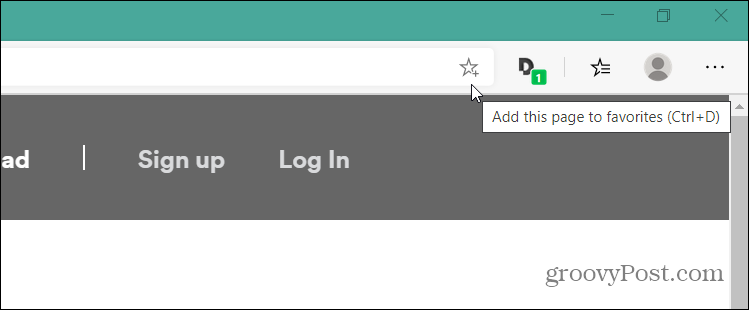
כאשר אתה לוחץ על סמל הכוכב או המועדפים, מוצגות בפניך כמה אפשרויות. אתה יכול לתת לקיצור הדרך שם מותאם אישית או לא שם בכלל ולראות רק סמל הסימניה. ובחר את התיקיה (אם יש לך תיקיות בסרגל המועדפים) כדי להכניס את הפייבוריט החדש. כשתסיים לחץ על בוצע כפתור.
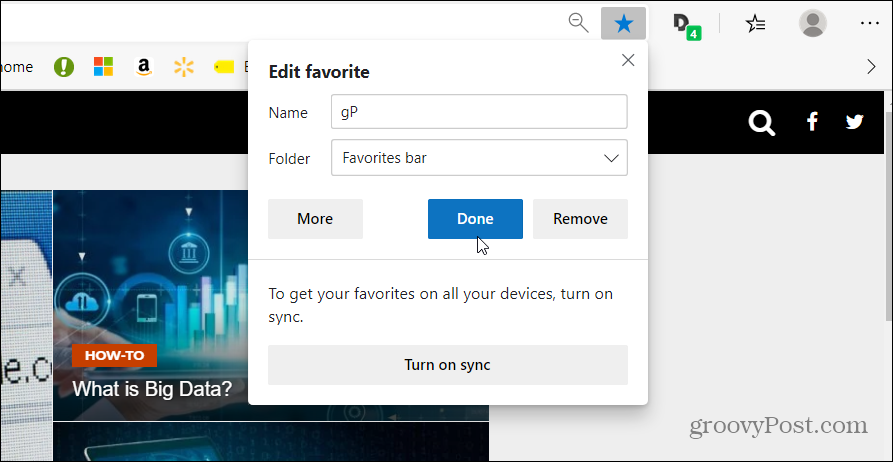
כאן גם תוכלו להפעיל את אפשרות הסינכרון. כאשר הוא פעיל, הוא יסנכרן את המועדפים שלך בין מחשבי Windows 10 השונים שלך.
פתק: אם אתה לוחם מקשים, אתה יכול גם לפתוח את אותה חוויה על ידי לחיצה על קיצור המקשים:
זה כל מה שיש בזה. כעת תוכלו לקבל את אתרי המועדפים שלכם בקלות נגישות מסרגל המועדפים.
אם אינך רואה את סמל המועדפים, פתח את תפריט האפשרויות (שלוש נקודות) ועבור אל הגדרות> מראה והפעל את מתג "הצג כפתור מועדפים".
זכור כי גרסת ה- Chromium החדשה של Microsoft Edge זמינה ל- Windows 7, 8, 10, macOS, Android ו- iOS עם גרסת Linux בדרך.
אם עדיין אין לך את זה, עיין במאמר שלנו כיצד להתקין את Microsoft Edge. כמו כן, הקפד לקרוא את ה- ארכיון של מאמרים של מיקרוסופט. כאן תוכלו למצוא טיפים מועילים כמו כיצד לעשות זאת התקן תוספי Google Chrome, איך ל אפשר תצוגה מקדימה של כרטיסיות Edge, והרבה, הרבה יותר.
מהי הון אישי? סקירה של 2019 כולל איך אנו משתמשים בו לניהול כסף
בין אם אתה מתחיל השקעה ראשונה או שאתה סוחר מנוסה, להון אישי יש משהו לכל אחד. להלן מבט על ...



